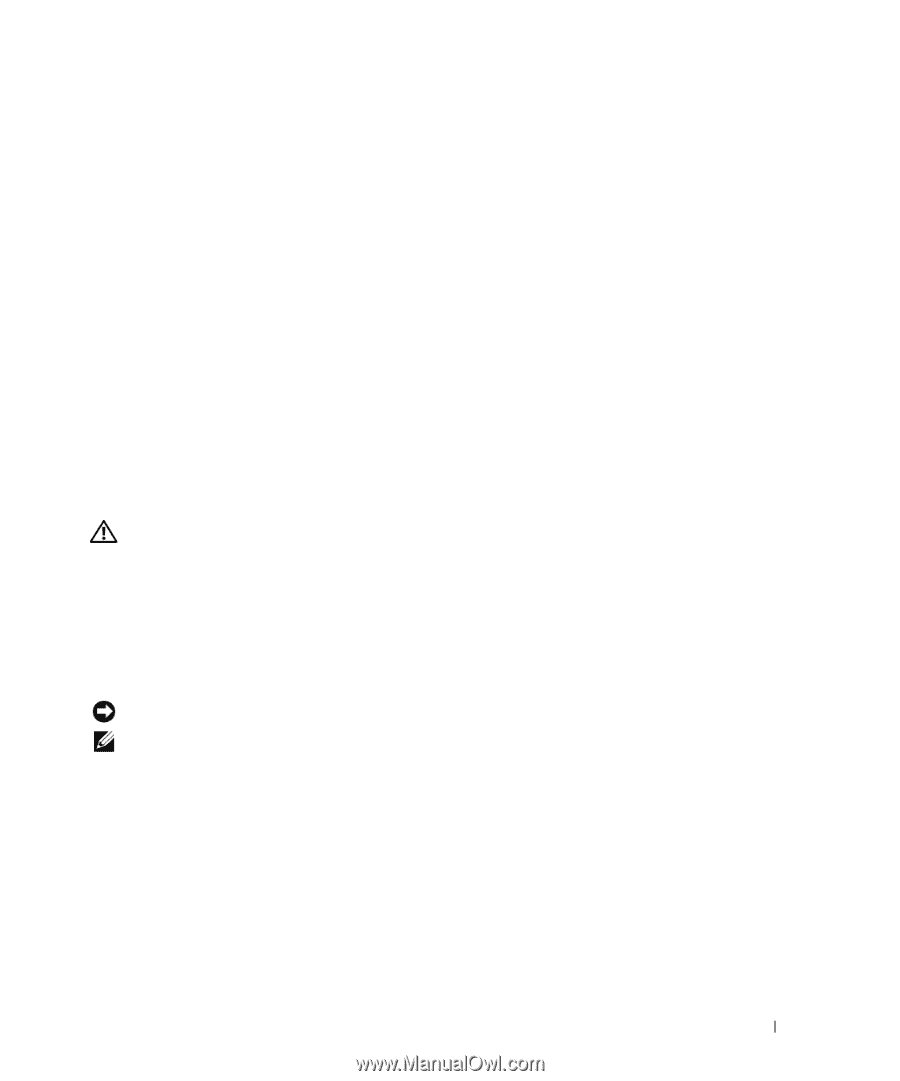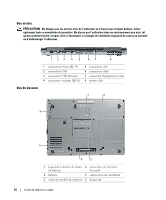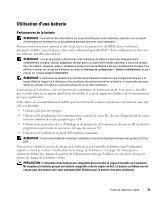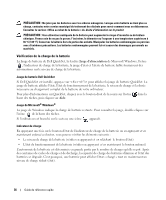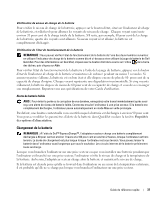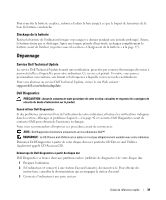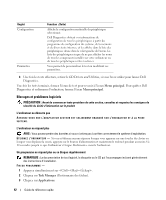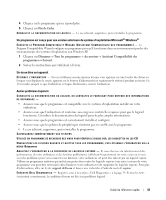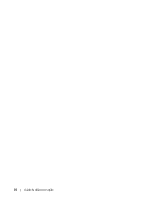Dell Precision M65 Quick Reference Guide - Page 39
Stockage de la batterie, Dépannage, Service Dell Technical Update, Dell Diagnostics
 |
View all Dell Precision M65 manuals
Add to My Manuals
Save this manual to your list of manuals |
Page 39 highlights
Pour remettre la batterie en place, enfoncez-la dans la baie jusqu'à ce que le loquet de fermeture de la baie de batterie s'enclenche. Stockage de la batterie Retirez la batterie de l'ordinateur lorsque vous rangez ce dernier pendant une période prolongée. Sinon, la batterie finira par se décharger. Après une longue période d'inactivité, rechargez complètement la batterie avant de l'utiliser (reportez-vous à la section « Chargement de la batterie » à la page 37). Dépannage Service Dell Technical Update Le service Dell Technical Update fournit une notification proactive par courrier électronique des mises à jour matérielles et logicielles pour votre ordinateur. Ce service est gratuit. En outre, vous pouvez personnaliser son contenu, son format et la fréquence à laquelle vous recevez des notifications. Pour vous abonner au service Dell Technical Update, visitez le site Web suivant : support.dell.com/technicalupdate. Dell Diagnostics PRÉCAUTION : Avant de commencer toute procédure de cette section, consultez et respectez les consignes de sécurité du Guide d'information sur le produit. Quand utiliser Dell Diagnostics Si des problèmes surviennent lors de l'utilisation de votre ordinateur, effectuez les vérifications indiquées dans la section « Blocages et problèmes logiciels » à la page 42 et exécutez Dell Diagnostics avant de contacter Dell pour obtenir de l'assistance technique. Nous vous recommandons d'imprimer ces procédures avant de commencer. AVIS : Dell Diagnostics fonctionne uniquement sur les ordinateurs Dell™. REMARQUE : Le CD Drivers and Utilities est en option et n'est pas obligatoirement expédié avec votre ordinateur. Démarrez Dell Diagnostics à partir de votre disque dur ou à partir du CD Drivers and Utilities (également appelé CD ResourceCD). Démarrage de Dell Diagnostics à partir du disque dur Dell Diagnostics se trouve dans une partition cachée (utilitaire de diagnostics) de votre disque dur. 1 Éteignez l'ordinateur. 2 Si l'ordinateur est connecté à une station d'accueil (amarré), déconnectez-le. Pour obtenir des instructions, consultez la documentation qui accompagne la station d'accueil. 3 Connectez l'ordinateur à une prise secteur. Guide de référence rapide 39